วิธีการลบริ้วรอยใน Photoshop

บทช่วยสอนนี้จะแสดงวิธีการลบริ้วรอยใน Photoshop แต่ก่อนที่เราจะเริ่มต้นให้พูดถึงริ้วรอยสักนาที ริ้วรอยไม่ใช่สิ่งที่เป็นลบพวกเขาถ่ายทอดเรื่องราวชีวิตที่ยาวนานของวัตถุที่มีการพับและรอยย่นได้รวมตัวกันในช่วงหลายปีที่ผ่านมา
แม้ว่าสังคมจะเห็นริ้วรอยในทางลบเป็นสัญญาณของริ้วรอย อย่างไรก็ตามเราไม่จำเป็นต้องส่งมอบเงินสดของเราสำหรับมอยเจอร์ไรเซอร์แฟนซีล่าสุดเมื่อเรามีเทคโนโลยีอยู่ข้างเราเช่นที่ดีที่สุด ซอฟต์แวร์แก้ไขภาพ . บทช่วยสอนนี้จะแสดงให้เห็นว่าการออกจากพื้นผิวผิวเพียงอย่างเดียว แต่การแยกทางเลือกที่เท้าและการปรับสีที่ลึกกว่าสองสามสายสามารถเพิ่มภาพของคุณได้
ถ้าคุณแฟนซีขยายตัวของคุณ Photoshop CC Skillset ยิ่งไปกว่านั้นตรวจสอบของเรา บทเรียน Photoshop Roundup สำหรับ How-Tos เพิ่มเติม


เป็นสิ่งสำคัญที่จะไม่ลบริ้วรอยทั้งหมดอย่างสมบูรณ์พวกเขาเพิ่มความลึกและมิติให้กับบุคคลเช่นเดียวกับภาพที่ดีควร ทิ้งรูขุมขนและขนบนใบหน้า (ไม่ว่าจะมีขนาดเล็กและไม่เด่น) เป็นสิ่งสำคัญสำหรับการถ่ายภาพบุคคลที่ดูเป็นธรรมชาติ แต่ด้วยการใช้เครื่องมือที่มีประโยชน์อย่างอ่อนโยนคุณสามารถรับหัวข้อแนวตั้งที่ดูเหมือนว่าพวกเขาได้รับการพักผ่อนอย่างดีและอาจจะอายุน้อยกว่าสองสามปี
คุณสามารถดูวิดีโอข้างต้นสำหรับการสอนทีละขั้นตอนหรืออ่านต่อสำหรับคู่มือเป็นลายลักษณ์อักษร
01. ทำการแก้ไขแบบไม่ทำลาย

ขั้นตอนแรกคือการทำให้การแก้ไขของคุณไม่ทำลาย มีวิธีการที่จะทำเช่นนี้ แต่วิธีที่ง่ายที่สุดคือการทำซ้ำชั้นภาพถ่ายของคุณ ใน Photoshop มันเป็น ctrl + j ( cmd + j บน Mac) ด้วยวิธีนี้ที่เราทำสามารถปิดบังได้ง่ายหรือผสมผสานอย่างนุ่มนวลไปยังชั้นที่ไม่มีการแก้ไขด้านล่าง
02. ลบริ้วรอยด้วยเครื่องมือแก้ไข

เครื่องมือ Patch เป็นเครื่องมือที่ทรงพลังและใช้งานได้จริงที่ทำงานได้อย่างยอดเยี่ยมสำหรับการตัดฝักคอกที่มีอยู่ในพื้นผิว แต่ผสมผสานกับพื้นผิวใหม่โดยอัตโนมัติในการเลือก คลิกและลากเพื่อวาดรอบ ๆ ริ้วรอยเช่นรอบคอ จากนั้นคลิกภายในการเลือกและลากไปยังส่วนอื่นของผิวเพื่อแทนที่ริ้วรอย (ใช้ส่วนที่อยู่ใกล้เคียงของผิวเพื่อให้ดูเป็นธรรมชาติเพราะมันจะคัดลอกพื้นผิว)
03. โคลนถุงใต้ตาเบา ๆ

เครื่องมือแสตมป์โคลนสีที่มีพื้นที่จากอีกส่วนหนึ่งของภาพถ่ายของคุณ ควรใช้อย่างเท่าเทียมกับแปรงขนาดใหญ่นุ่มและความทึบลดลง ใช้สิ่งนี้เพื่อกำจัดถุงหนักใต้ตา alt + คลิก เพื่อกำหนดจุดที่แก้มส่วนบนใกล้กับริ้วรอยและตั้งค่าความทึบของแปรงเป็น 20 เปอร์เซ็นต์ ค่อยๆวิ่งแปรงเหนือริ้วรอยสักสองสามครั้งจนกว่าถุงจะสว่างขึ้นเล็กน้อย อย่าลบออกอย่างสมบูรณ์เพราะทุกคนมีเส้นเหล่านี้ตั้งแต่ทารกแรกเกิดไปจนถึงผู้เฒ่า
04. กำจัดสิว
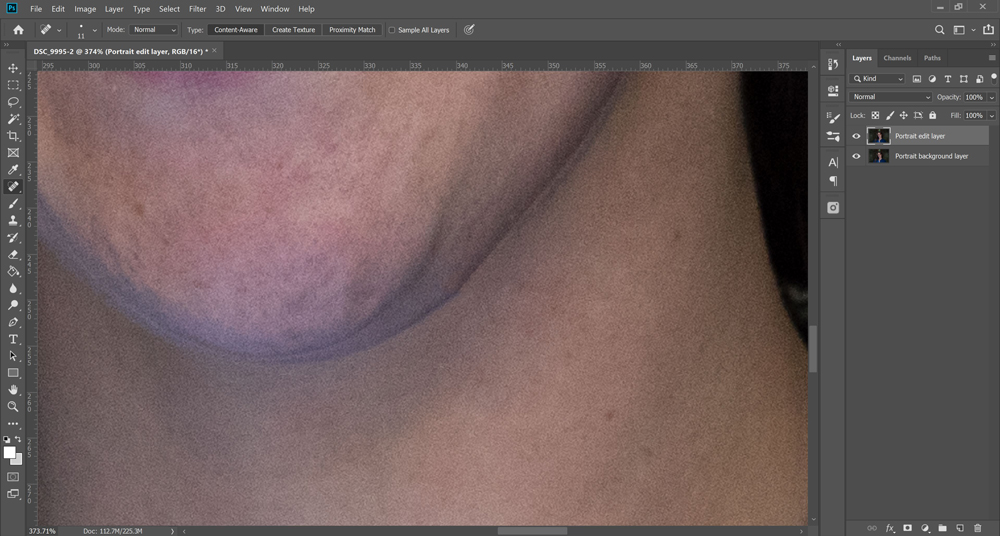
เครื่องมือ Healing Spot เป็นวิธีที่ยอดเยี่ยมในการกำจัดสิวชั่วคราวและริ้วรอยที่พวกเขาสามารถทำให้เกิดการยกที่หนักหน่วง เครื่องมือนี้กำจัดจุดกำจัดจุดสกปรกและฝุ่นละอองโดยอัตโนมัติอย่างรวดเร็วและง่ายดาย นอกจากนี้คุณยังสามารถลบหูดฝ้ากระและโมลหากคุณต้องการ แต่ดีที่สุดที่จะทิ้งสิ่งที่ถาวรและนำไปใช้เฉพาะสิ่งที่เป็นชั่วคราวจากเรื่องเท่านั้น
05. Liquify The Jawline

ขั้นตอนนี้ขั้นสูงขึ้นเล็กน้อย รูปแบบริ้วรอยตามธรรมชาติภายใต้คางเมื่อเรายิ้มและในขณะที่พวกเราเกือบทั้งหมดมีสิ่งนี้บางคนไม่ชอบมัน เป็นการดีที่สุดที่จะไม่โคลนแสตมป์ใหม่ขากรรไกรใหม่ออกจากเรื่องของคุณเพราะสิ่งนี้ทำลายความงามตามธรรมชาติของวัตถุและพวกเขาจะสามารถบอกได้ว่าคุณได้แก้ไขภาพเหมือนของพวกเขาอย่างหนัก แทนที่จะให้ใช้ฟิลเตอร์เหลวเพื่อโน้มน้าวให้สิ่งนี้สร้างขึ้นเพื่อรวมเข้าด้วยกันและลดผลกระทบในแนวตั้ง
ใช้เครื่องมือแช่แข็งเพื่อปิดบังพื้นที่ใดก็ได้ที่คุณไม่ต้องการบิดเบี้ยวโดยตัวกรองจากนั้นใช้แปรงขนาดใหญ่และนุ่มเพื่อเรียกร้องให้กรามเข้าหากันอย่างช้าๆ แปรงขนาดใหญ่ช่วยขยับกรามทั้งหมดพร้อมกันรักษาโครงสร้างไว้ ใช้เครื่องมือแสตมป์โคลนที่ 20 เปอร์เซ็นต์อีกครั้งเพื่อทำให้สายคางเบาลงเพื่อดึงดูดความสนใจน้อยลงในบริเวณนี้
06. อย่าเบลอผิว

เคล็ดลับโบนัส! ปุ่มหมายเลขหนึ่งที่มีการแก้ไขแนวตั้งคือ ไม่เลย เบลอผิว หากหัวเรื่องมีผิวไม่ดีจากนั้นใช้เครื่องมือด้านบนเพื่อลบสิ่งที่ไม่ต้องการหรือปรับปรุงสิ่งที่มีอยู่แล้ว แต่การเบลอผิวทำให้วัตถุดูพลาสติกและไม่สมจริง - มันไม่ใช่แค่รูปลักษณ์ที่ดีและช่างภาพและการตกแต่งส่วนใหญ่แม้แต่โจ - สาธารณะก็สามารถมองเห็นความผิดพลาดนี้ได้ไมล์
อ่านเพิ่มเติม:
- แล็ปท็อปที่ดีที่สุดสำหรับ Photoshop ในปี 2020
- วิธีการสร้างภาพตัดปะภาพใน Photoshop
- ทางเลือกที่ดีที่สุดสำหรับ Photoshop
วิธีการ - บทความยอดนิยม
6 เคล็ดลับด่วนเพื่อปรับปรุงการวาดปากกาแปรงของคุณ
วิธีการ Sep 12, 2025(เครดิตรูปภาพ: Artem SoloP) ฉันพยายามพัฒนาสไตล์ส่�..
วิธีปิดการแจ้งเตือนทางเว็บสำหรับ Windows, MacOS และ Android
วิธีการ Sep 12, 2025(เครดิตรูปภาพ: ในอนาคต) หากคุณเป็นผู้ใช้เว�..
17 วิธีในการวาดสิ่งมีชีวิตที่ดีกว่า
วิธีการ Sep 12, 2025เมื่อคุณวาดสิ่งมีชีวิตเป็นสิ่งสำคัญที่พวกเข..
ส่งออกหลังจากเอฟเฟกต์ภาพเคลื่อนไหวไปยัง HTML5
วิธีการ Sep 12, 2025แอนิเมชันบนเว็บอยู่ที่นี่เพื่อพัก มันอยู่ใน�..
สร้างการเคลื่อนไหวแบบไดนามิกในองค์ประกอบ
วิธีการ Sep 12, 2025ก่อนเริ่มรูปวาดของคุณเป็นสิ่งสำคัญในการตัดส..
เรียนรู้การเคลื่อนไหวสำหรับเด็ก ๆ
วิธีการ Sep 12, 2025Badruddin Bader Bader Badruddin สีน้ำเงินจะอยู่ที่จุดสุดยอดในวัน�..
สร้างอินเทอร์เฟซที่กำหนดเองมายา
วิธีการ Sep 12, 2025ซอฟต์แวร์ที่ทันสมัยสามารถทรงพลังอย่างมหาศาลและครอบคลุมทั้งหมด มา�..
หมวดหมู่
- การเรียนรู้ AI & Machine
- Airpods
- อเมซอน
- Amazon Alexa & Amazon Echo
- Amazon Alexa & Amazon Echo
- Amazon Fire TV
- Amazon Prime Video
- Android
- โทรศัพท์ Android & แท็บเล็ต
- โทรศัพท์และแท็บเล็ต Android
- Android TV
- Apple
- Apple App Store
- Apple Homekit & Apple Homepod
- เพลง Apple
- Apple TV
- Apple Watch
- แอพและเว็บแอป
- แอพและเว็บแอพ
- เสียง
- Chromebook & Chrome OS
- Chromebook & Chrome OS
- Chromecast
- เมฆแอนด์อินเทอร์เน็ต
- คลาวด์และอินเทอร์เน็ต
- คลาวด์และอินเทอร์เน็ต
- ฮาร์ดแวร์คอมพิวเตอร์
- ประวัติคอมพิวเตอร์
- ตัดสายไฟและสตรีมมิ่ง
- การตัดสายไฟและสตรีมมิ่ง
- Discord
- ดิสนีย์ +
- DIY
- รถยนต์ไฟฟ้า
- EReaders
- สิ่งจำเป็น
- ผู้อธิบาย
- การเล่นเกม
- ทั่วไป
- Gmail
- ผู้ช่วย Google & Google Nest
- Google Assistant & Google Nest
- Google Chrome
- Google Docs
- Google Drive
- Google Maps
- Google Play Store
- แผ่นงาน Google
- Google Slides
- Google TV
- ฮาร์ดแวร์
- HBO Max
- วิธีการ
- Hulu
- สแลงอินเทอร์เน็ตและตัวย่อ
- IPhone และ IPad
- Kindle
- Linux
- Mac
- การบำรุงรักษาและการเพิ่มประสิทธิภาพ
- Microsoft Edge
- Microsoft Excel
- Microsoft Office
- Microsoft Outlook
- Microsoft PowerPoint
- Microsoft ทีม
- Microsoft Word
- Mozilla Firefox
- Netflix
- สวิตช์ Nintendo
- ยิ่งใหญ่ +
- เกมพีซี
- นกยูง
- การถ่ายภาพ
- Photoshop
- PlayStation
- ความเป็นส่วนตัวและความปลอดภัย
- ความเป็นส่วนตัวและความปลอดภัย
- ความเป็นส่วนตัวและความปลอดภัย
- Roundups ผลิตภัณฑ์
- การเขียนโปรแกรม
- ราสเบอร์รี่ปี่
- สีแดง
- Roku
- ซาฟารี
- โทรศัพท์ & แท็บเล็ตซัมซุง
- โทรศัพท์ซัมซุงและแท็บเล็ต
- หย่อน
- สมาร์ทโฮม
- Snapchat
- โซเชียลมีเดีย
- ช่องว่าง
- Spotify
- เชื้อจุดไฟ
- การแก้ไขปัญหา
- ทีวี
- ทวิตเตอร์
- วิดีโอเกม
- ความเป็นจริงเสมือนจริง
- Vpns
- เว็บเบราว์เซอร์
- WiFi & Routers
- WiFi และเราเตอร์
- Windows
- Windows 10
- ของ Windows 11
- Windows 7
- Xbox
- YouTube และ YouTube ทีวี
- YouTube & YouTube TV
- ซูม
- วิดีโออธิบาย







